win7電腦中將dat文件打開具體方法介紹
說到win7相信你們應該都不陌生,不過你們了解win7電腦中是怎么將dat文件打開的嗎?今日在此就呈現了win7電腦中將dat文件打開的具體方法介紹。

方法一:音視頻文件
1、如果音視頻文件,有的可以直接用微軟自帶的媒體播放器Windows Media Player及其它媒體播放工具打開。如圖所示:
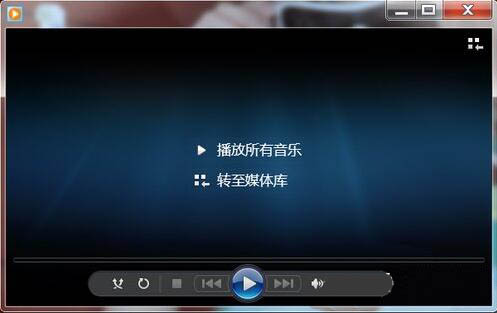
2、一般DAT文件是沒有與任何程序關聯的,所以在Windows Media Player中,你也要手動的打開。在Windows Media Player中,按ALT按彈出菜單列表。如圖所示:

3、從彈出的菜單中選擇“文件”,再選擇“打開…”命令。或者直接按Ctrl+O彈出“打開”對話框,并定位到音視頻所在的目錄下。如圖所示:
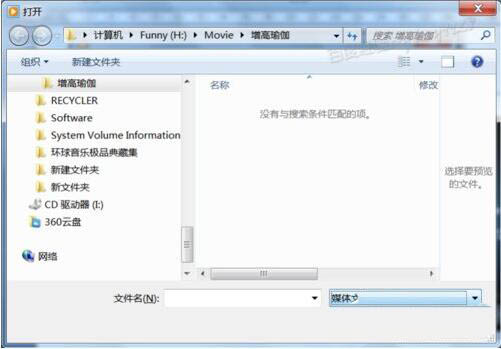
4、默認是不能顯示DAT文件的,我們需要點擊右邊的“媒體文件(所有類型)”,并在彈出的下拉列表中選擇“所有文件(*.*)”,則音視頻文件既可顯示出來了。如圖所示:

5、如果你的DAT文件是視頻文件且較復雜、比較大,或你的計算機中的解碼器不是很好,則打開可能需要一定的時間,播放器會有一小會顯示“正在打開媒體…”。如圖所示:

6、如果你的解碼器能夠打開適合DAT音視頻器,則略等一會既可正常播放了。如圖所示:

7、我電腦安裝的解碼器完全適于這個DAT音視頻文件了,已經正常播放完了。如圖所示:
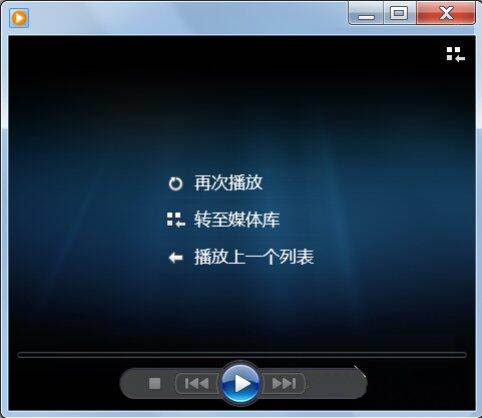
8、但如果你的音視頻解碼沒有,則WMP也不能打開,則需要安裝解碼器或用KMPlayer、PotPlayer等播放器打開。如圖所示:

9、如果不是音視頻文件,則用播放器打開時會卡死,請勿多次嘗試打開此類DAT文件,否則會造成數據損壞或丟失的危險。
方法二:文本和程序文件
1、如果是其它的軟件程序的程序文件,則此類DAT文件多數是用于安裝或運行的數據文件,通常無法直接打開。可以嘗試winhex來打開看看。
根據上文呈現的win7電腦中將dat文件打開的具體方法介紹,你們自己也趕快去打開試試吧!
相關文章:
1. Windows系統加入了Beta計劃卻收不到Win11 Beta的更新2. 銀河麒麟操作系統(KyLin)常用問題及解決方法3. Win11加密功能怎么添加到右鍵菜單? Win11加密解密右鍵快捷添加方法4. Win10怎么設置自動更新地圖?win10設置自動更新地圖的技巧5. Win10系統OneNote怎么開啟自動同步?微軟筆記打開同步的方法6. Mac版steam錯誤代碼118怎么解決?Mac版steam錯誤代碼118解決教程7. Win10桌面圖標有小箭頭怎么去掉?Win10去掉桌面圖標小箭頭的方法8. Win10開始菜單變成灰色怎么處理?開始菜單變灰解決方法9. Win8電腦系統服務怎么打開?10. Win10提示0x80073712如何解決?win10更新失敗0x80073712的解決方法
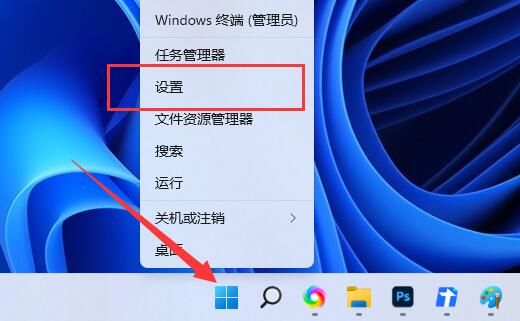
 網公網安備
網公網安備